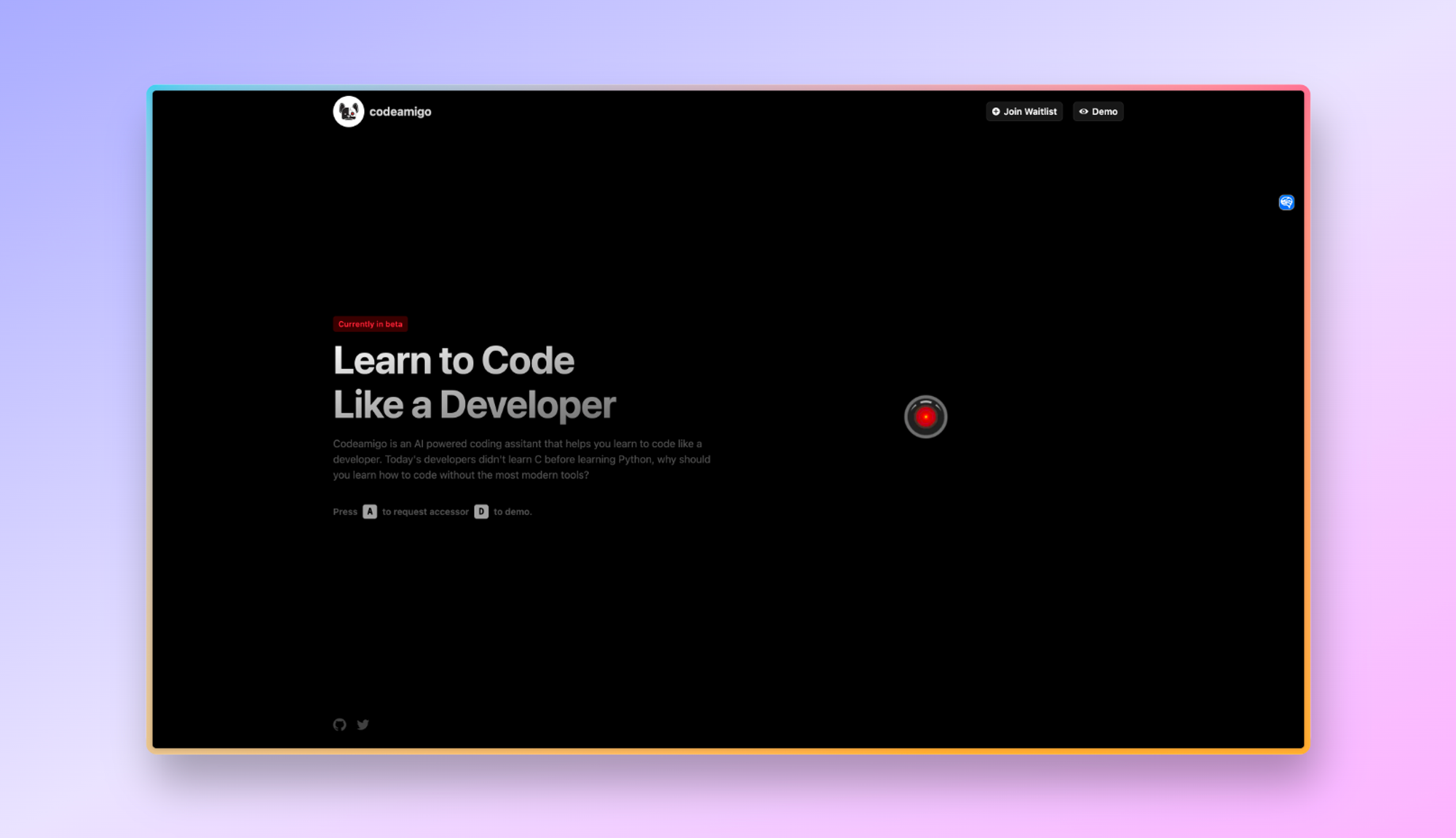当有很多人参与时,Zoom会议很容易让人感到不知所措。称为“突破性房间”的功能可以让人们分为几个小组,从而可以帮助较大的小组。这是一个方便的窍门。
“突破房间”的概念类似于在现实办公室或教室中的小组工作。人们可以从主要会议分成几个小组进行讨论,然后无缝地与每个人重新加入会议,而无需管理大量单独的Zoom呼叫。
如何在Zoom中启用分组讨论室
您必须先为您的帐户启用此功能,然后才能在会议中使用“分组讨论会议室”。仅在您主持会议时才有必要。
首先,在网络浏览器(例如Google Chrome)中登录Zoom网站,然后在帐户页面上选择“设置”。
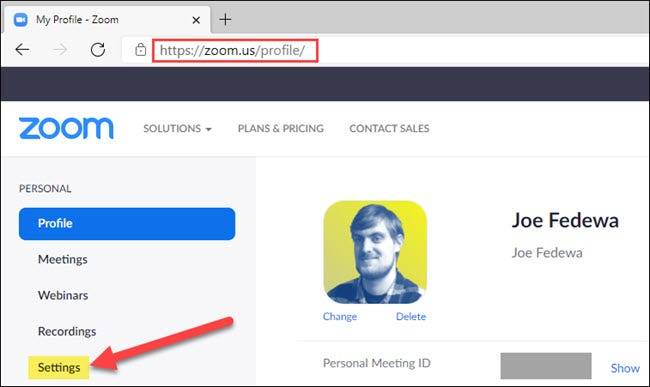
向下滚动到“会议中(高级)”部分,然后打开“突破会议室”的开关。
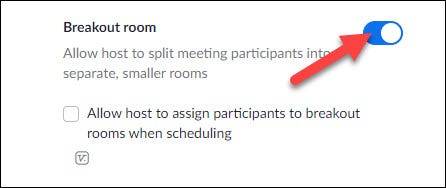
当您在此处时,也请启用“允许主持人在安排日程时将参与者分配到分组讨论会议室”。
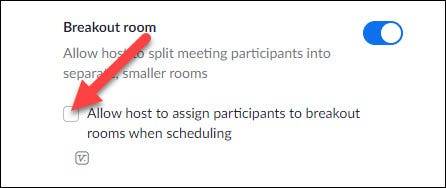
选择“保存”,我们准备在会议中使用分组讨论会议室。
如何使用Zoom分组讨论室
要在会议中使用分组讨论会议室,您需要成为主持人并使用桌面客户端。其中包括Windows,macOS,Linux和Chrome。
现在我们启用了该功能,您将在工具栏上看到一个“突破房间”按钮。点击它。
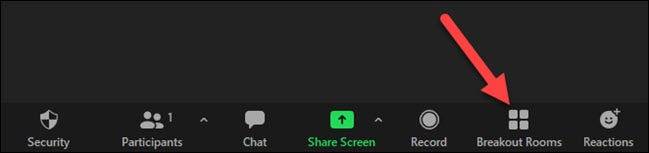
弹出窗口将显示“分组讨论室”选项。您可以选择房间数量以及如何将参与者分成几部分。
- 自动分配:缩放将随机地将人员放置在房间中。
- 手动分配:您可以选择谁进入哪个房间。
- 让参与者选择房间:不言自明。
做出选择,然后单击“创建”。
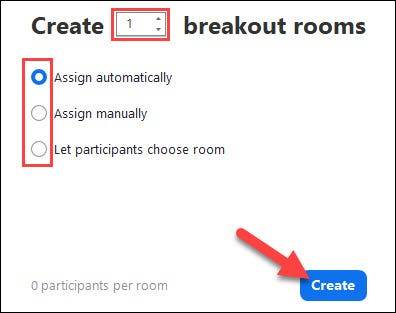
如果您要手动分配人员到房间,则下一个屏幕将显示房间列表。单击每个房间的“分配”,然后在每个房间中选择您想要的人。
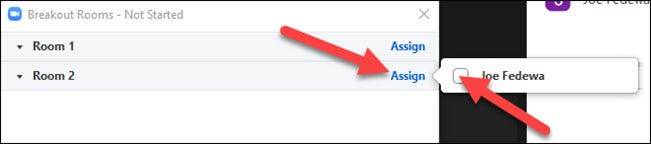
接下来,单击“选项”进行一些其他设置。您可以在“分组讨论会议室”会话中设置时间长度,然后选择倒数计时,以便在关闭会议室之前让人们有时间进行总结。
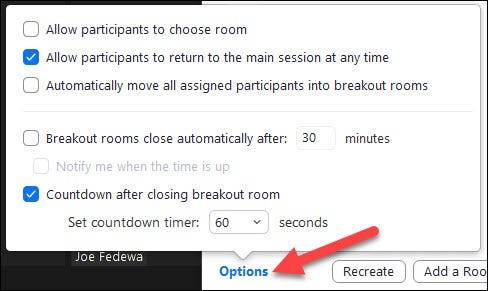
完成后,单击“打开所有房间”。人们将以您决定的任何方式进入房间。将提示他们接受加入房间或自行选择房间。
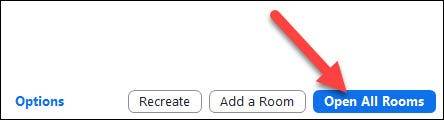
分组讨论室发生时,您可以单击工具栏上的按钮以调出菜单。在这里,您可以“向所有人广播消息”。
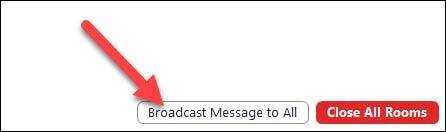
输入一条消息,然后单击“广播”。该消息将出现在所有参与者的屏幕上。
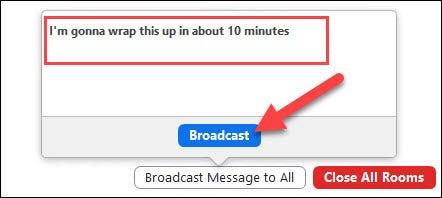
当您准备结束分组讨论会议室时,请从同一菜单中单击“关闭所有会议室”。
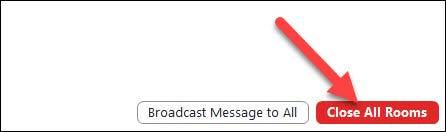
这里的所有都是它的。缩放将保存您的设置和房间分配,因此,如果您想在同一个会议中再次进行分组讨论,则无需再次进行设置。这是一项方便的功能,可帮助您了解是否组织了很多大型会议。
未经允许不得转载:表盘吧 » 如何在Zoom Meeting中使用分组讨论会议室